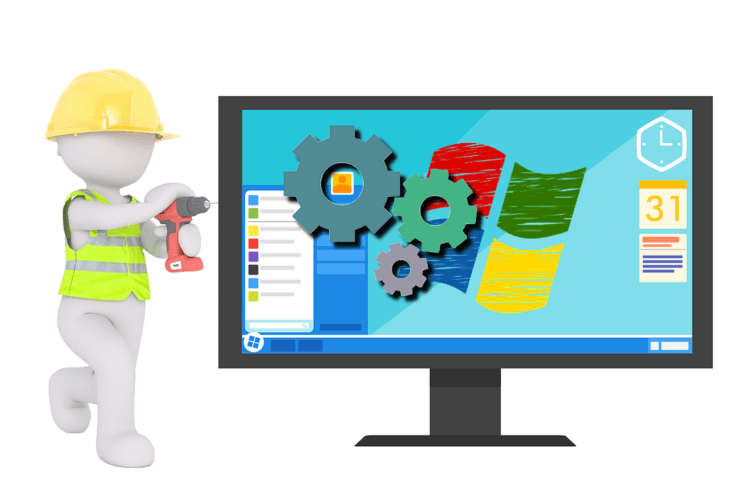Ovaj softver će popraviti uobičajene računalne pogreške, zaštititi vas od gubitka datoteka, zlonamjernog softvera, kvara hardvera i optimizirati vaše računalo za maksimalne performanse. Riješite probleme s računalom i uklonite viruse sada u 3 jednostavna koraka:
- Preuzmite alat za popravak računala Restoro koji dolazi s patentiranim tehnologijama (patent dostupan ovdje).
- Klik Započni skeniranje kako biste pronašli probleme sa sustavom Windows koji bi mogli uzrokovati probleme s računalom.
- Klik Popravi sve za rješavanje problema koji utječu na sigurnost i performanse vašeg računala
- Restoro je preuzeo 0 čitatelji ovog mjeseca.
Imate li problema jer vaše računalo neće ništa preuzeti? Ne brini.
Milijarde preuzimanja događaju se gotovo do minute na globalnoj razini. Kad dođete do točke u kojoj vaš računalo neće ništa preuzeti, čak i nakon što ste isprobali sve što znate, frustracija vas obuzima i osjećate se kao da ga zamjenjujete novim.
Srećom, postoje rješenja za rješavanje ovog problema, a mi ih dijelimo u ovom članku.
Moje računalo neće ništa preuzeti: Kako to mogu popraviti?
- Izraditi novi račun
- Resetirajte Internet Explorer
- Koristite Windows Defender
- Provjerite ima li zlonamjernog softvera
1. rješenje: Stvorite novi račun
Evo koraka koje možete poduzeti da to izvršite:
- Pritisnite Start
- Odaberite Postavke
- Odaberite Računi
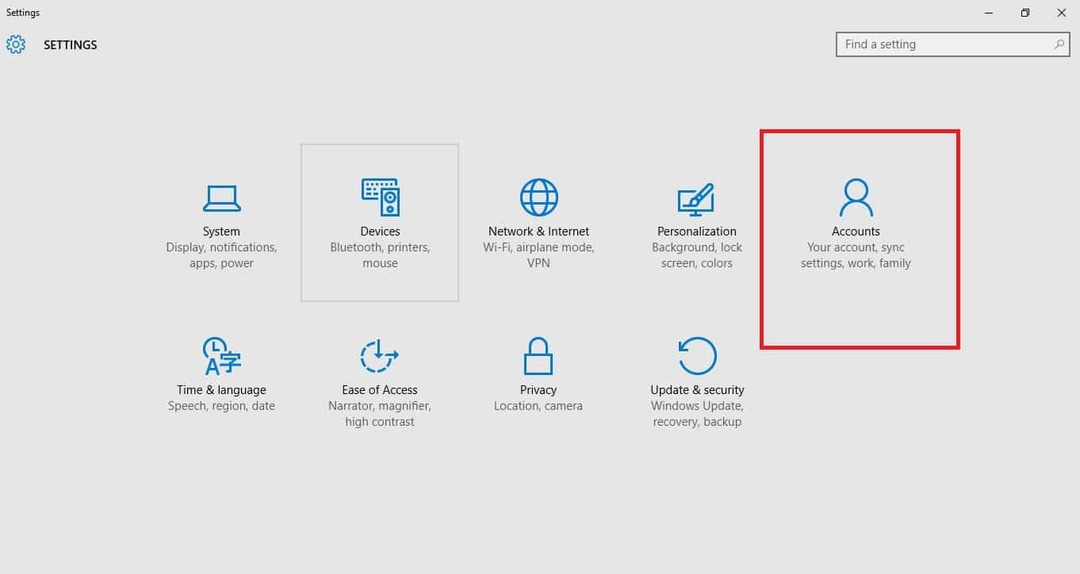
- Kliknite Dodaj nekoga drugog na ovo računalo
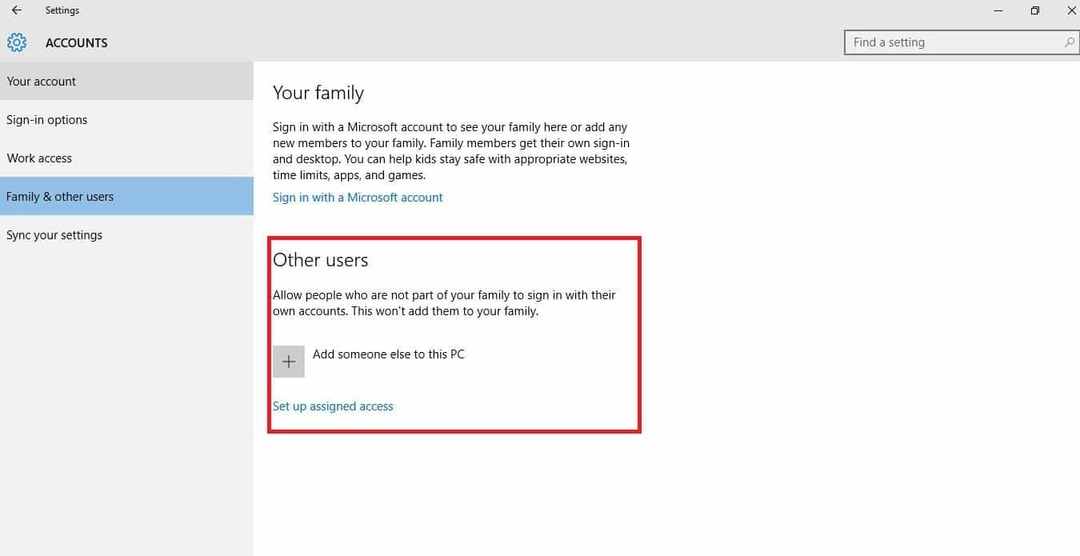
- Ispunite obrazac s korisničkim imenom i lozinkom. Stvorit će se vaš novi korisnički račun.
- Kliknite Promijeni vrstu računa

- Kliknite strelicu padajućeg izbornika i odaberite Administrator da biste račun postavili na razinu administratora
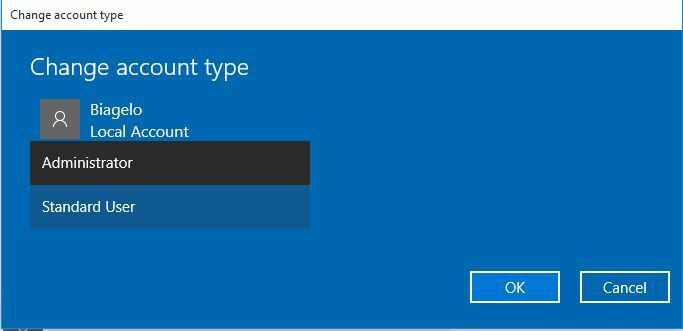
- Ponovo pokrenite računalo
- Prijavite se na novi račun koji ste upravo stvorili
Pokušajte preuzeti pomoću novog računa.
Ako ovo ne uspije, pokušajte učiniti sljedeće:
- Na novom računu upotrijebite ga za poništavanje uobičajenog računa
- Kliknite Primijeni ili U redu
- Vratite svoj stari račun na zadanu razinu administratora
- Isperite i ponovite nekoliko puta jer će to pomoći ukloniti oštećenja
- Ostavite svoj račun uključen kao Administrator
Provjerite možete li preuzeti s novostvorenog računa. Ako uspiju, u ovom trenutku moraju se učiniti dvije stvari:
- Popravite stari korisnički račun
- Premjestite na novi račun
2. rješenje: Resetirajte Internet Explorer
Ako na računalu imate antivirusne, antispyware i sigurnosne proizvode, to ponekad uzrokuje problemi kad god se deinstaliraju (ili instaliraju) jer ostavljaju tragove ili elemente datoteke iza.
Jedino što vaše računalo neće ništa preuzeti je resetiranje Internet Explorera.
Evo kako to učiniti:
- Pokrenite Internet Explorer
- Otvorite poništi dijaloški okvir Postavke Internet Explorera
- Idite na izbornik Alati
- Kliknite Internetske mogućnosti
- Kliknite karticu Napredno
- Pritisnite Reset ili Restore Default
- U dijaloškom okviru Poništi postavke Internet Explorera kliknite Poništi
- Kliknite Zatvori kada Internet Explorer dovrši primjenu zadanih postavki
- Izlaz i ponovno pokrenite Internet Explorer
PROČITAJTE I:Popravite sporo preuzimanje Xbox One igre
3. rješenje: Koristite Windows Defender
Da biste koristili Windows Defender, slijedite ove korake:
- Idite na okvir za pretraživanje
- Upišite Windows Defender
- Odaberite Windows Defender s popisa rezultata pretraživanja
- Kliknite Skeniraj sada
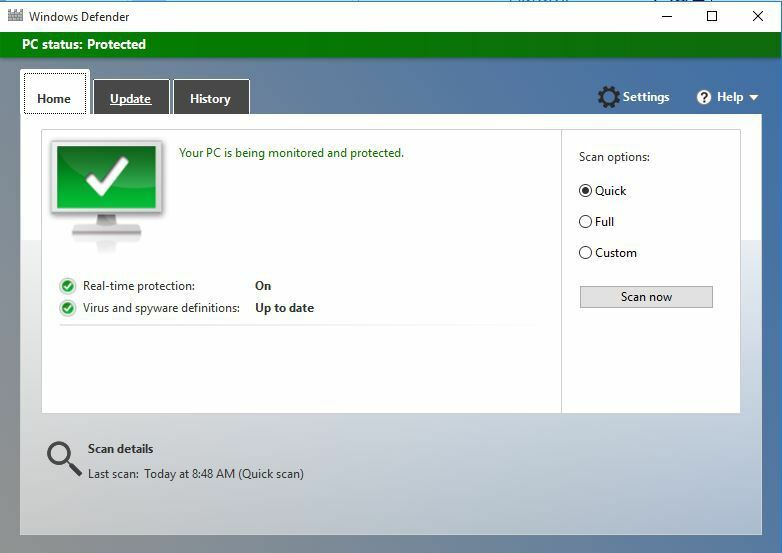
Skener će provjeriti ili potražiti bilo kakve probleme unutar vašeg računala na programima koji možda ne izgledaju valjano.
4. rješenje: Provjerite ima li zlonamjernog softvera
Ovdje možete koristiti skener zlonamjernog softvera da biste provjerili postoji li infekcija zlonamjernim softverom. Ažurirajte svoj uklanjač zlonamjernog softvera, a zatim ga koristite samo za traženje takvih sumnjivih datoteka.
Ponekad to može biti BHO ili Browse Helper Object, dodatak za Internet Explorer koji poboljšava njegove mogućnosti. Špijunski programi BHO-ove obično zlostavljaju kako bi tiho nadzirali i ponekad krali identitet korisnika i navike pregledavanja, ali i usporavali vaš sustav.
Da biste se pozabavili ovim problemom, nabavite uklanjač BHO koji će identificirati i ukloniti sve špijunske BHO-ove prisutne u sustavu vašeg računala.
Javite nam jesu li vam neka rješenja pomogla.
POVEZANE PRIČE ZA PROVJERU:
- Preuzimanje aplikacije Windows Store zapelo? Evo kako to popraviti u 7 koraka
- Nije moguće preuzeti Windows 10 Creators Update [Popravak]
- "SmartScreen je blokirao ovo nesigurno preuzimanje" [Popravak]
 I dalje imate problema?Popravite ih pomoću ovog alata:
I dalje imate problema?Popravite ih pomoću ovog alata:
- Preuzmite ovaj alat za popravak računala ocijenjeno odličnim na TrustPilot.com (preuzimanje započinje na ovoj stranici).
- Klik Započni skeniranje kako biste pronašli probleme sa sustavom Windows koji bi mogli uzrokovati probleme s računalom.
- Klik Popravi sve za rješavanje problema s patentiranim tehnologijama (Ekskluzivni popust za naše čitatelje).
Restoro je preuzeo 0 čitatelji ovog mjeseca.
![CCleaner pogreška ne podržava vaš operativni sustav [POPRAVITE OVO]](/f/8fbd085a13f136a3e86855ea8094b183.jpg?width=300&height=460)